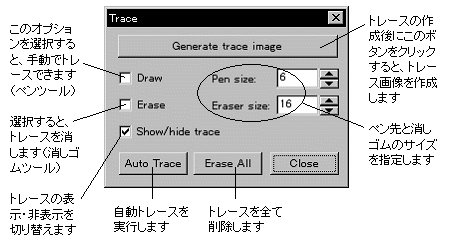|
Image-Pro |
サポート>Image-Pro plus 操作手順書>処理> | |
Trace Objects(オブジェクトのトレース)コマンド
●手動トレースでは、ペンツールと消しゴムツールで画像内を自由にトレースできます ●自動トレースは、画像内の暗い色のオブジェクトの中央を自動的にトレースします。このため、結晶画像の粒界や指紋のトレースに最も適しています ●自動トレースと手動トレースを組み合わせて作業できます ●作成したトレースは、グレイスケール画像(トレース画像)として出力できます。また、この画像を直接"Count/Size"(カウント/サイズ) 等の測定ツールで測定できます "Trace Objects"では、画像データとは別のレイヤー(オーバーレイ)にトレースを行ない、トレースを画像と重ね表示します。このため、元の画像データを変更せずに、トレースのみを編集することができます。
一般的な操作手順 1. トレースする画像を画面に開いてから、"Trace Objects"(オブジェクトのトレース)コマンドを実行する。"Trace"(トレース)ダイアログボックスが表示されます。
2. 手動でトレースする場合は、"Draw"(手動トレース)オプションをクリックしてから、画像内をマウスでドラッグする。 "Draw"オプションの選択中は、カーソルが「ペンツール」になります。トレースするペン先の太さは、"Pen size"(ペンの太さ)欄で指定して下さい。 3. 自動でトレースするときは、"Auto Trace"(自動トレース)ボタンをクリックする。 注記: 自動トレースでは、画像内の暗い領域の中央をトレースします。例えば、粒子の粒界をトレースするときは、粒子自体が白く、粒界が黒い画像である必要があります。粒子が黒く、粒界が白い場合は、"Enhance"(強調)メニューの"Invert Image"(画像を反転する) コマンドで画像を反転してから自動トレースして下さい。 自動トレースの場合も、ペン先の太さは、"Pen size"(ペンの太さ)欄で指定して下さい。 粒界等をトレースされるときは、最初に自動トレースを行ない、自動で正しくトレースされなかった箇所を、手動トレースと下記の「消しゴム」で補正するのが一般的な手順です。 4. トレースを部分的に削除するには、"Erase"(削除)オプションを選択してから、消したいトレースの上をドラッグして消す。 "Erase"オプションの選択中は、カーソルが「消しゴム」になります。消しゴムのサイズは、"Eraser size"(消しゴムのサイズ)欄で指定できます。 画像内のトレースを全て削除するには、"Erase All"(全削除)ボタンをクリックし、確認のダイアログボックスで"Yes"(はい)をクリックします。 5. トレースを作成し終わったら、"Generate trace image"(トレース画像を作成)ボタンをクリックしてトレース画像を作成する。 トレース画像は8ビットグレイスケール画像になります。トレース画像は、直接"Count/Size"(カウント/サイズ)その他の測定ツールで測定できます。
"Trace Objects"(オブジェクトのトレース)コマンドのオプション ●"Generate trace image" (トレース画像を作成):トレースの終了後にこのボタ ンをクリックすると、トレース画像が作成されます。トレース画像は8ビットグレースケール形式で、新規画像になります。 ●"Draw"(手動トレース):このオプションを選択するとカーソルが「ペン」になり、画像内をドラッグすることでトレースできます。 ●"Erase"(削除):このオプションを選択するとカーソルが「消しゴム」になり、画像内をドラッグすることでトレースを消すことができます。 ●"Show/hide trace "(トレース表示・非表示):このオプションを選択すると画像内のトレースを表示します。オプションを非選択にすると、トレースが非表示になります。 ●"Pen size" (ペンの太さ):この欄で、手動トレースの「ペン」の太さを選択します。ペンの太さは、5~30ピクセルの範囲で指定できます。 ●"Eraser size"(消しゴムのサイズ):この欄で、消しゴムツールのサイズを選択します。サイズは、5~100ピクセルの範囲で指定できます。 ●"Auto Trace"(自動トレース):このボタンをクリックすると、画像内の黒いオブジェクトの中央を、全て自動トレースします。確認ダイアログボックスが表示されますので、"Yes"(はい)ボタンをクリックしてトレースを実行して下さい。 注記: 手動トレースを行なった後で自動トレースを実行すると、手動でトレースした線は全て削除されます。 ●"Erase All" (全削除):このボタンをクリックすると、画像内の全トレースを削除します。"Erase all?"(全削除しますか?)の確認ダイアログボックスが表示されますので、"Yes"(はい)ボタンをクリックして削除して下さい。 ●"Close" (閉じる):このボタンを選択して、トレースツールを終了します。 |
Copyright © Hakuto Co., Ltd. All rights reserved.